Come creare collegamenti ai contatti o collegamenti su un iPhone?
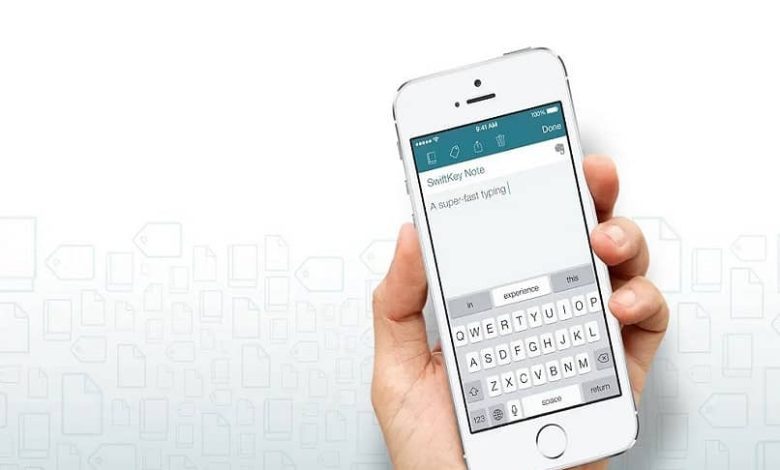
Che cos’è una scorciatoia?
Prima di poter rispondere alla domanda , come creare collegamenti o collegamenti ai contatti su un iPhone?Devi prima essere chiaro sull’argomento, cioè devi imparare cos’è un collegamento in modo da non perderti nella spiegazione.
Si tratta di cartelle o file che consentono di accedere rapidamente a un’applicazione in questione, funzionano per creare qualsiasi tipo di collegamento come: contatti, pagine Web, documenti, giochi, tra gli altri.
Possono essere spostati e trascinati sullo schermo una volta creati, potendo posizionarli istantaneamente in qualsiasi posizione. Fondamentalmente contengono le informazioni della posizione in cui vuoi andare.
Le scorciatoie si trovano non solo sui dispositivi mobili come iPhone ma anche sui computer (sono molto utili su questi così come sui telefoni, tanto che puoi anche spegnere, sospendere o ibernare Windows 10 con un solo accesso).
![]()
Quando crei un collegamento ai contatti su iPhone, ciò che ti è permesso non è andare al tuo contatto, ma poterlo chiamare quando vuoi semplicemente premendolo. Ciò consente di risparmiare un sacco di tempo e può essere molto utile in caso di emergenza (è simile all’aggiunta di un numero ai preferiti, ma ancora meglio perché devi solo fare clic su uno).
Crea collegamenti ai contatti o collegamenti su un iPhone
Ora che conosci tutto quanto sopra, è ora che tu inizi finalmente il processo che ti consentirà di creare collegamenti o collegamenti di contatto su un iPhone.
Per fare ciò, devi prima andare sull’icona di Safari e premerla per entrare nel browser web. Una volta lì, tocca la barra degli indirizzi come fai sempre, questo ovviamente ti permetterà di scrivere quello che vuoi.
Quindi scrivi il numero di telefono che desideri salvare o creare come collegamento in quella barra, quindi inserisci quanto segue: «.tel.qlnk.net», infine premi » Vai » o » Vai » per confermare.
Dopo aver ottenuto quanto sopra senza errori, fai clic su «Annulla» nell’opzione successiva che apparirà. Ora dovresti essere in grado di vedere l’elemento o il numero che hai impostato con due opzioni accanto a » Annulla » e » Chiama «.
Crea l’accesso da Safari per finire
Se tutti i passaggi precedenti hanno funzionato per te, dovrai solo fare un’ultima cosa per avere finalmente il tuo accesso alla schermata principale dell’iPhone, e questo è passarli da Safari.
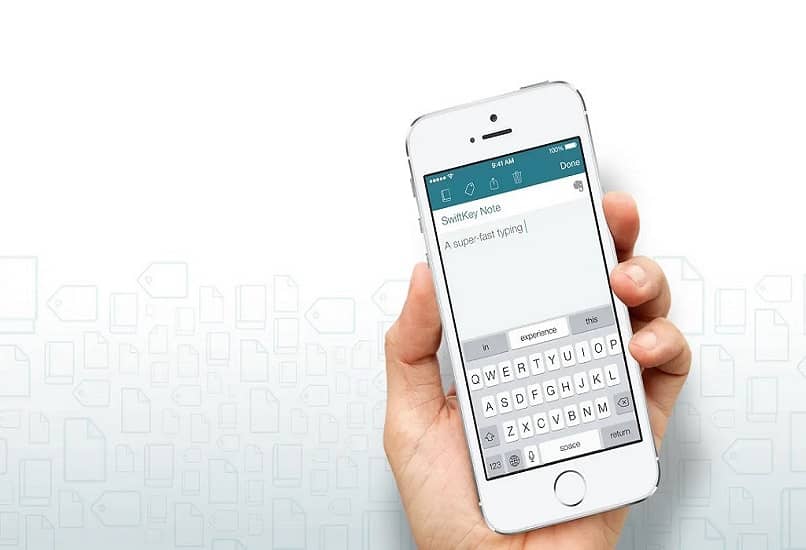
Essendo nella pagina precedente con l’elemento già creato, premi l’icona che si trova in Safari che sembra un rettangolo con una freccia bianca che sporge da esso.
Verrà visualizzato un menu in cui è necessario scegliere l’opzione chiamata «Aggiungi alla schermata iniziale», questa azione ti consentirà di nominare l’elemento come desideri (la cosa più logica è inserire il nome del contatto ovviamente).
Indipendentemente da come lo posizioni, al termine il tuo accesso sarà già creato. Devi solo premerlo e ti permetterà di chiamare chi vuoi quando vuoi (tieni presente che grazie al software IOS, puoi fare più cose con i contatti, come eliminare rapidamente tutti o più contatti contemporaneamente, quindi no dovresti limitare la tua ricerca solo a ciò che leggi oggi).
E voilà, con ciò si risponde alla domanda : come creare collegamenti o collegamenti ai contatti su un iPhone? Quindi tutto ciò che devi fare è andare sul tuo cellulare e iniziare a configurare i tuoi contatti più importanti all’inizio.
Per finire ricorda che Safari aggiunge anche altre funzioni all’iPhone. Ad esempio, puoi salvare le immagini dal browser Safari direttamente su iPhone, cosa che altri browser non offrono.


